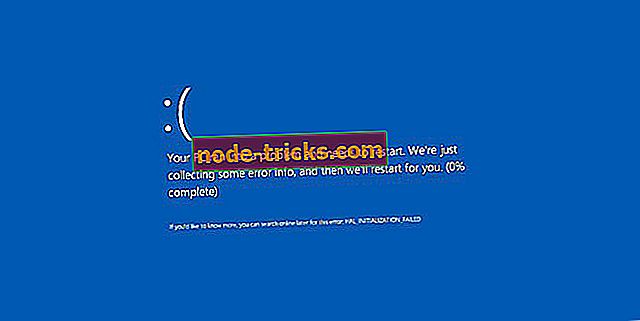Як зупинити всі процеси в Windows 10
Якщо на вашому комп'ютері запущено кілька вікон, то ваша система може стати повільною, і ви можете зіткнутися з деякими помилками. Щоб вирішити цю проблему, потрібно вбити всі ці завдання. У цьому підручнику ми покажемо вам, як легко убити всі запущені завдання одночасно одним клацанням миші.
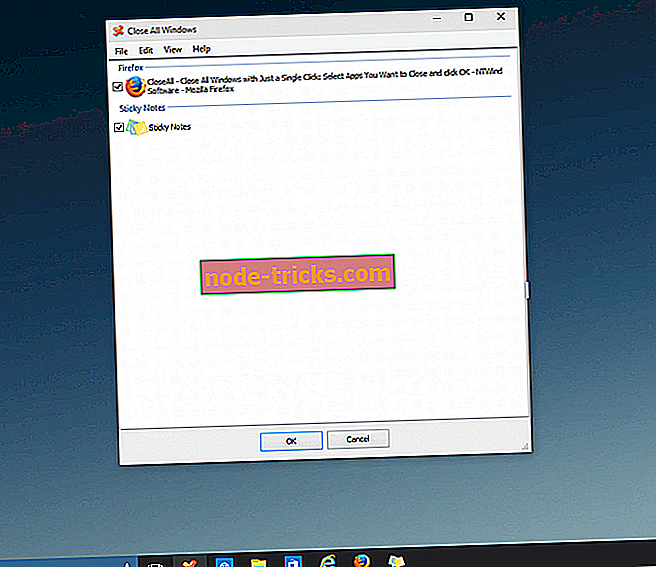
Я знаю, що перше, що приходить вам у голову, коли ви перебуваєте в такій ситуації, є сильним перезапуском. Але ви, безумовно, не повинні робити цього, тому що насильницький перезавантаження комп'ютера може пошкодити ваш комп'ютер і його системні файли. Отже, забудьте про примусове перезавантаження і виконайте деякі з наступних дій у цій статті.
Як убити всі процеси в Windows 10?
- Вбивати процеси в командному рядку
- Вбивають невідповідні процеси в CMD
- Як завершити всі процеси в диспетчері завдань одночасно
- Очистіть комп'ютер
Рішення 1: Убийте процеси в командному рядку
Якщо ви думаєте, що Windows вже має все необхідне для вирішення різних проблем, то ви можете спробувати це рішення. Командний рядок дуже корисний і є однією з найпотужніших функцій Windows, тому вбивство декількох невідповідних процесів повинно бути шматочком для такого інструменту. Щоб убити невідповідні процеси за допомогою командного рядка, виконайте такі дії:
- Перейдіть до пошуку, введіть cmd і відкрийте командний рядок
- У командному рядку введіть наступний рядок і натисніть клавішу Enter
- taskkill / f / fi "статус eq не відповідає"
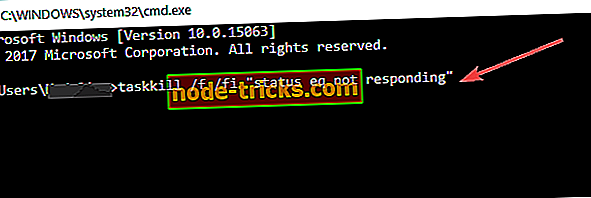
Ця команда повинна знищити всі процеси, визнані невідповідними, і вам буде добре йти.
Рішення 2: Використовуйте CloseAll
Якщо ви віддаєте перевагу використанню стороннього програмного забезпечення для вирішення проблем, програма CloseAll є, мабуть, найкращим інструментом для знищення завдань. Він автоматично закриває всі запущені процеси, залишаючи вас на робочому столі. Все, що вам потрібно зробити, це відкрити його і натиснути OK, і це вся філософія.
Деякі користувачі рекомендують прикріпити його до панелі завдань, щоб мати легкий і швидкий доступ до неї кожного разу, коли вам це потрібно. Ви можете безкоштовно завантажити CloseAll з його офіційного сайту.
Рішення 3: Як завершити всі процеси в диспетчері завдань одночасно
У нових версіях Windows 10 пов'язані процеси групуються в один загальний кластер. Як результат, ви можете завершити всі процеси, зібрані в одному кластері, клацнувши правою кнопкою миші на відповідному кластері і вибравши Завершити завдання.
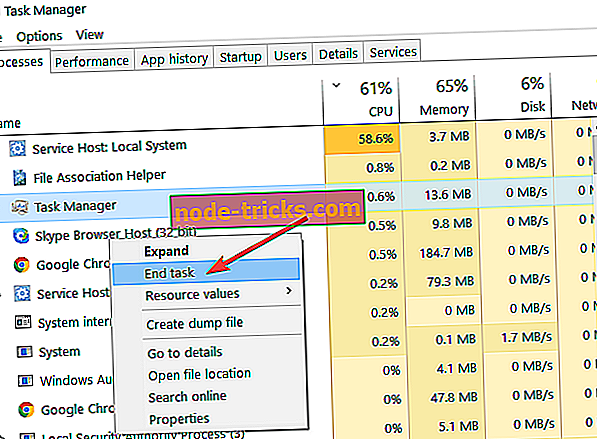
Рішення 4: Очистіть завантаження комп'ютера
Інший спосіб убити непотрібні процеси - очистити комп'ютер. Цей метод дозволяє запускати Windows, використовуючи лише мінімальний набір драйверів і програм. Звичайно, для того, щоб це рішення набуло чинності, потрібно перезавантажити комп'ютер.
- Перейдіть у меню Пуск> введіть msconfig > натисніть Enter
- Перейдіть до "Конфігурація системи" > клацніть на вкладці Служби > встановіть прапорець Сховати всі служби Microsoft > натисніть Вимкнути всі.
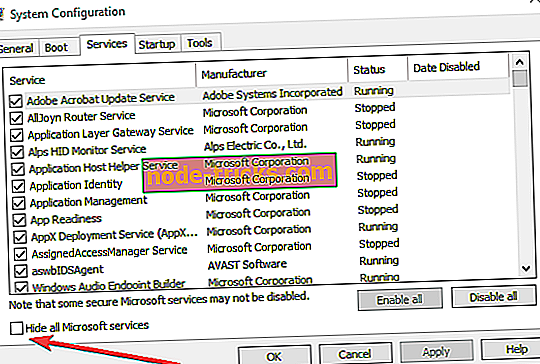
- Перейдіть на вкладку Запуск > Відкрити диспетчер завдань.
- Виберіть кожен пункт запуску> натисніть Вимкнути
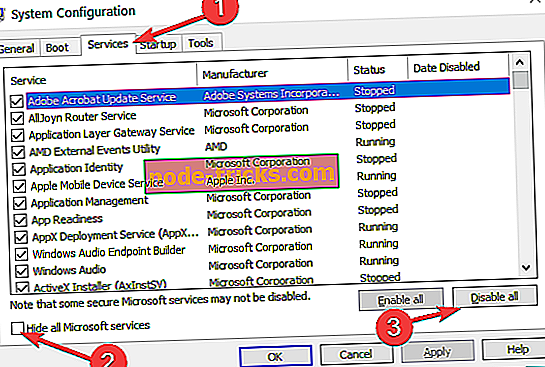
- Закрийте диспетчер завдань> перезавантажте комп'ютер.
Як завершити окремі процеси
Тепер, якщо ви хочете зупинити лише окремі процеси, програми та програми, є рішення для цього.
Як завершити всі процеси Internet Explorer?
Якщо потрібно зупинити всі IE-процеси, можна скористатися командним рядком для цього завдання. Просто відкрийте Command Prompt як адміністратор, введіть цю команду: taskkill / F / IM iexplore.exe і натисніть Enter.
Як завершити всі процеси Google Chrome?
Процеси Google Chrome іноді можуть вичерпати більшу частину ресурсів вашого комп'ютера. Щоб зупинити всі процеси Chrome, перейдіть у меню Налаштування> Показати розширені налаштування ... Тепер можна зняти прапорець "Продовжити роботу з фоновими програмами, коли Google Chrome закрито", щоб убити всі процеси Chrome.
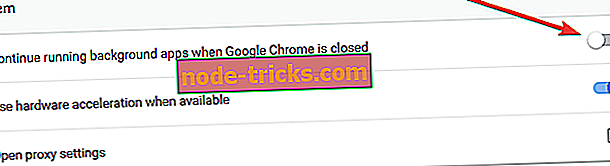
Як завершити всі фонові процеси в Windows 10?
Для цього перейдіть у меню Налаштування> Конфіденційність> Фонові програми> вимкніть перемикання "Дозволити програми працювати у фоновому режимі".
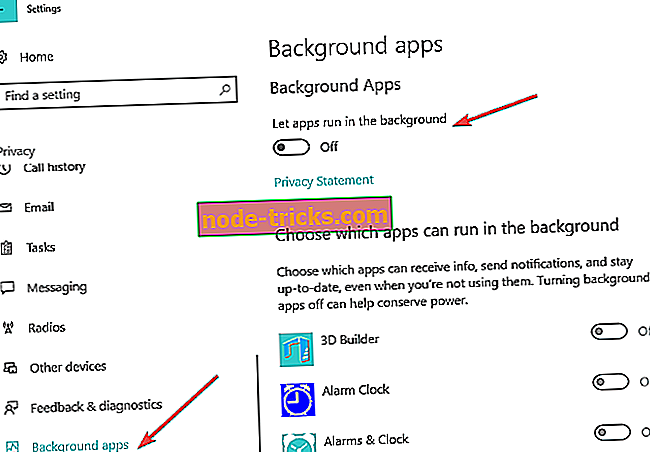
Таким чином, це, як можна завершити всі процеси на Windows 10 або тільки певну категорію процесів.
ПОВ'ЯЗАНІ ВІДОМОСТІ ДЛЯ ПЕРЕВІРКИ:
- Переглянути всі запущені процеси Windows з NoVirusThanks Process Lister
- 5 найпопулярніших інструментів усунення несправностей та програмного забезпечення для Windows 10
- Як запланувати завдання у Windows 10
Примітка редактора: Ця публікація була спочатку опублікована в квітні 2015 року і з тих пір оновлена на свіжість і точність.

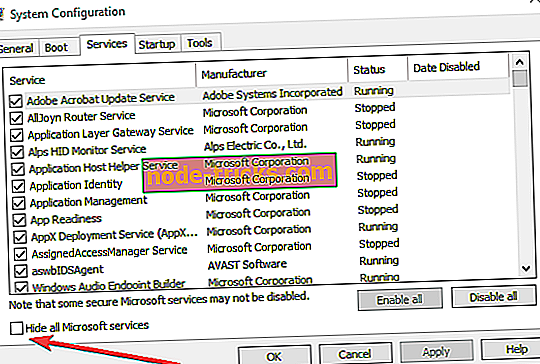
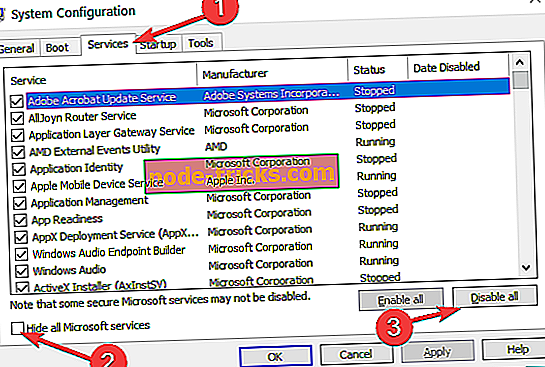



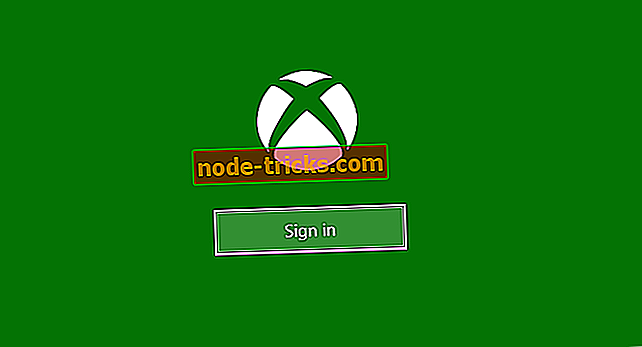

![Помилка оновлення творців Windows 10: у меню "Пуск" немає параметрів живлення [FIX]](https://node-tricks.com/img/fix/806/windows-10-creators-update-bug.jpg)